Steam di Linux menyediakan platform untuk memainkan berbagai permainan gratis dan berbayar yang tersedia untuk sistem operasi Linux. Di sini, di tutorial ini, kita akan mempelajari langkah-langkah untuk menginstal Steam di Ubuntu 20.04/18.04 LTS untuk Gaming di Linux.
Jika kita berbicara tentang – apa itu Steam? Kemudian itu adalah platform yang diperuntukkan bagi para gamer untuk mengunduh dan memainkan berbagai game PC di Windows, macOS, dan Linux. Itu sebabnya Steam sebagai penerbit video game digital sangat populer. Namun, bukan berarti semua game yang tersedia di dalamnya bisa dimainkan di Distro Linux. Hanya game yang awalnya diterbitkan oleh pengembang dengan dukungan Linux yang bisa. Ya, memang dibandingkan dengan Windows, jumlah gimnya tidak banyak untuk Ubuntu atau distribusi Linux lainnya, tetapi apa pun yang ada di sana masih merupakan sumber yang bagus untuk memuaskan pesta gim di platform open source. Permainan dilindungi dengan DRM.
Langkah-langkah untuk menginstal Steam di Ubuntu 20.04 LTS
Mari kita lihat langkah-langkah untuk menginstalnya di Ubuntu 20.04/19.04/18.04… Linux Mint, Elementary OS, Zorin OS, dan Debian…
Buka terminal perintah dan jalankan perintah pembaruan sistem
Lebih baik menjalankan perintah pembaruan sistem sebelum pindah untuk menginstal perangkat lunak apa pun. Ini akan memastikan bahwa semua Repositori dan Paket pada sistem adalah yang terbaru:
sudo apt update
Perintah untuk menginstal Steam di Ubuntu 20.04 Linux
Kami tidak perlu menginstal repositori pihak ketiga apa pun di sistem Ubuntu kami untuk mengunduh dan menginstal Steam di dalamnya. Oleh karena itu, setelah Anda selesai dengan perintah update, jalankan perintah di bawah ini untuk mengambil paket.
sudo apt install steam-installer
Luncurkan Steam untuk memperbarui paket
Saat terminal Perintah mengonfirmasi bahwa instalasi telah selesai, buka Aplikasi Ubuntu dan mulai platform Steam dengan mengklik ikonnya. Setelah itu, pembaruan otomatis akan mengunduh pembaruan terbaru yang tersedia untuk Steam untuk dijalankan di Linux. Biarkan itu terjadi.
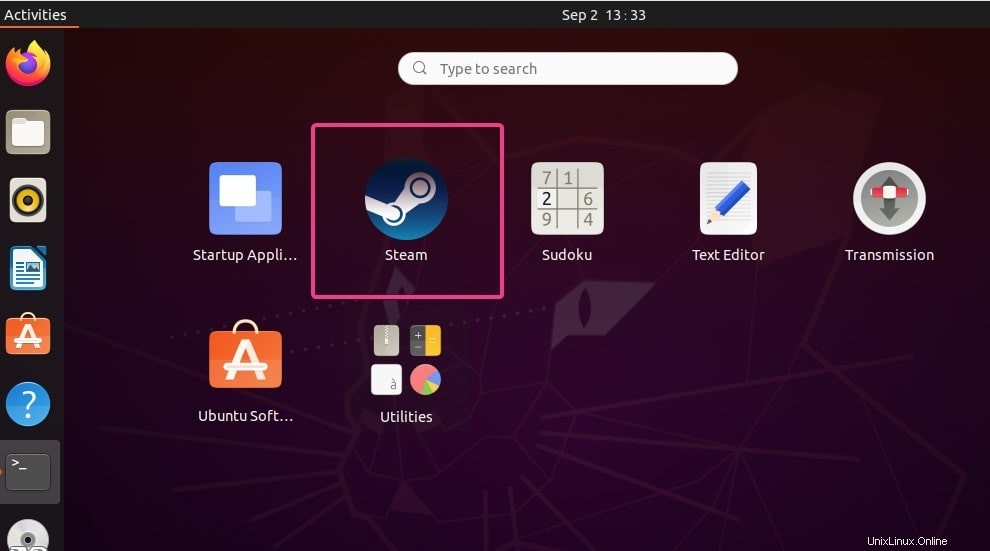
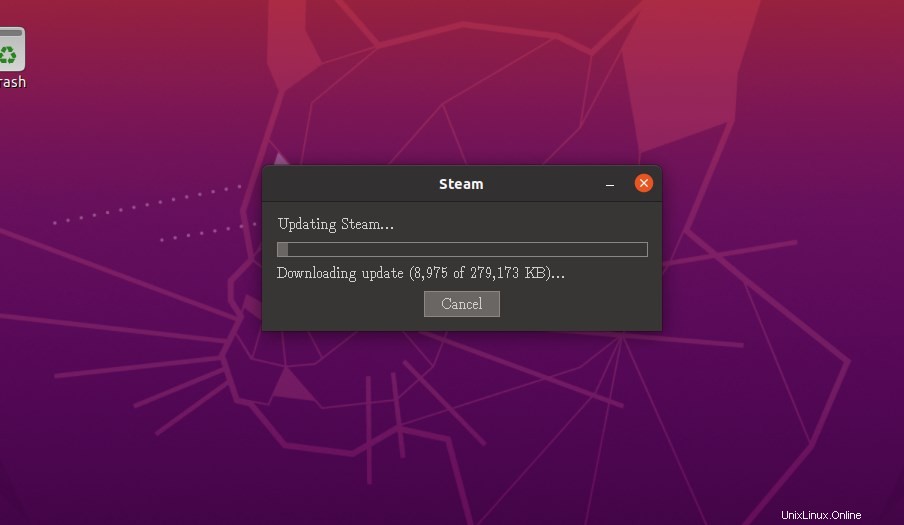
Buat akun Steam atau login
Langkah selanjutnya yang Anda lihat adalah jendela Steam yang meminta untuk membuat akun atau login dengan yang sudah ada. Oleh karena itu, jika Anda sudah terdaftar di platform game ini, login dengan akun Anda jika tidak, buat yang baru.
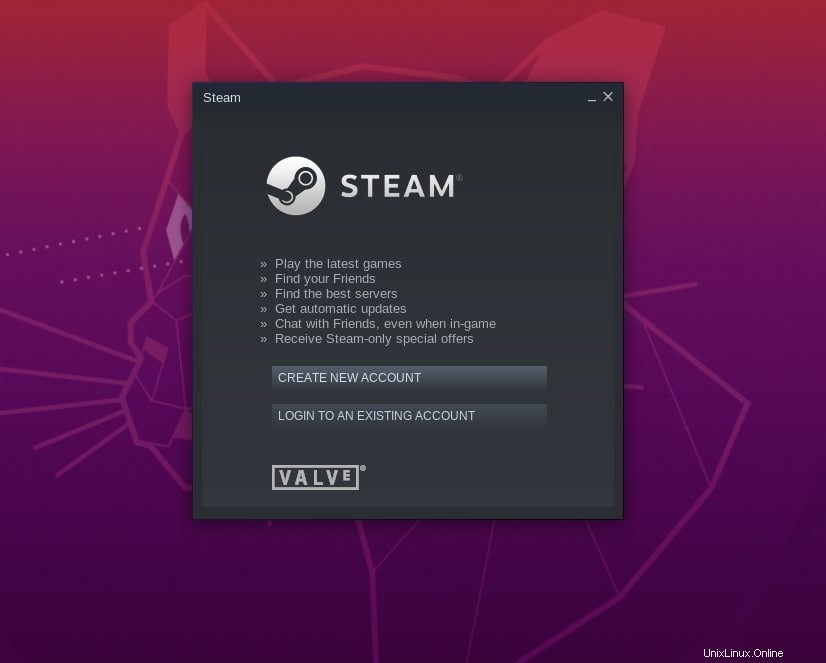
Filter Game dari Distro Linux
Untuk hanya memainkan game-game di Steam yang kompatibel dengan Linux seperti Ubuntu, buka menu dan pilih Categories -> SteamOS + Linux pilihan. Ini akan menampilkan game yang tersedia untuk sistem Anda.
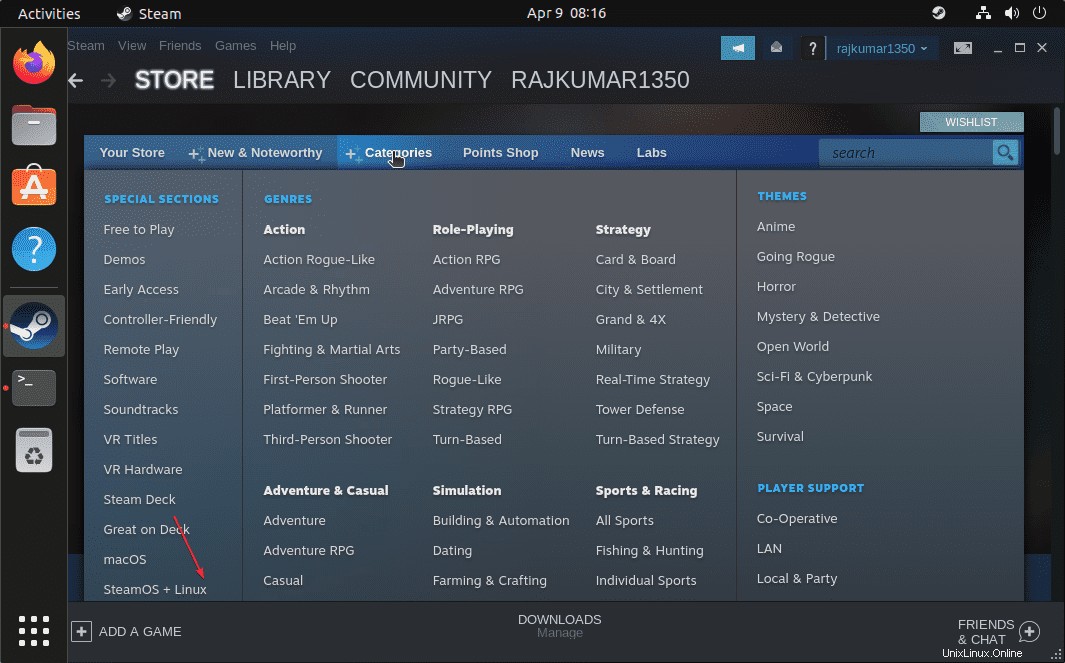
Jadikan SteamOS+Linux sebagai OS default
Selanjutnya, Anda bahkan dapat mengatur Linux sebagai sistem operasi default untuk menampilkan dan mencari game di Steam. Cukup klik Akun your Anda nama dan pilih Default Akun. Kemudian dari sisi kiri lagi pilih Preferensi , gulir ke bawah untuk memilih SteamOS+Linux pilihan.
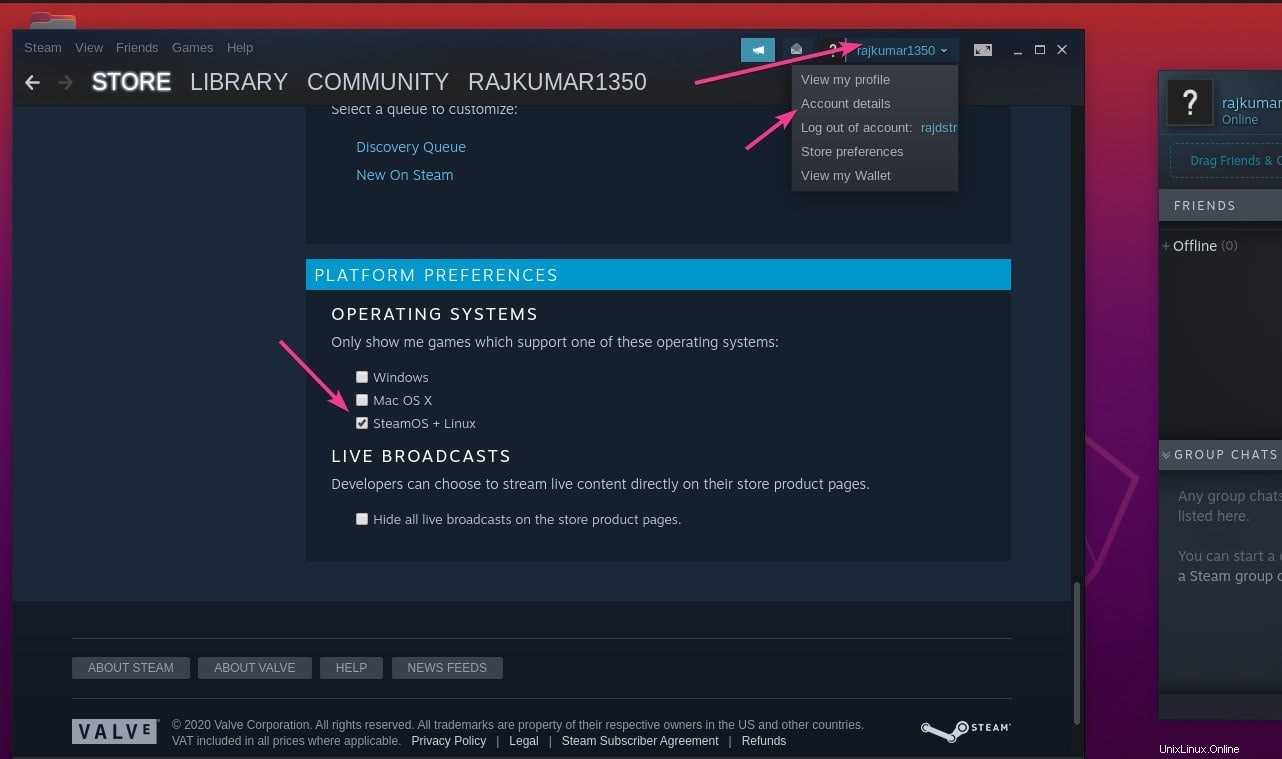
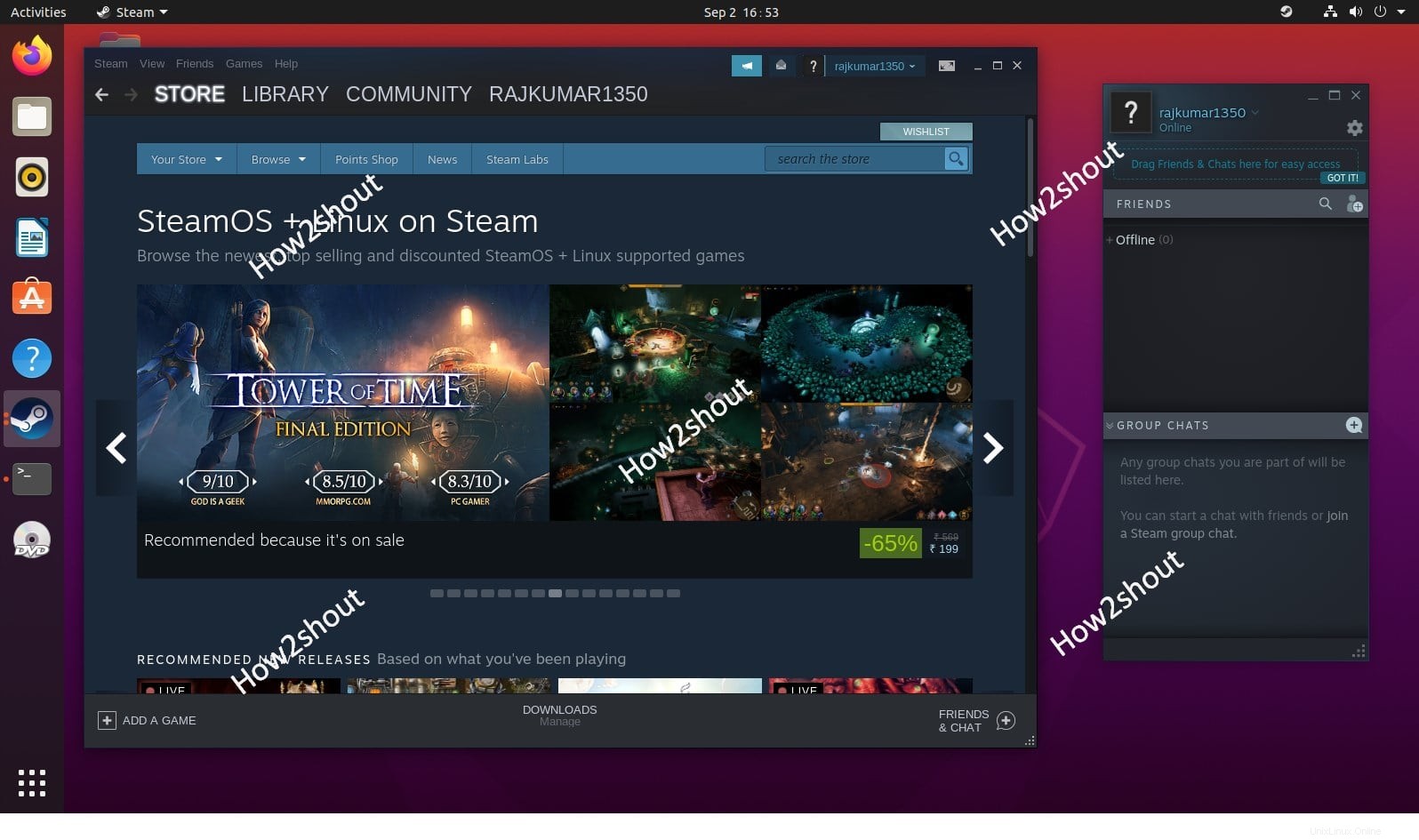
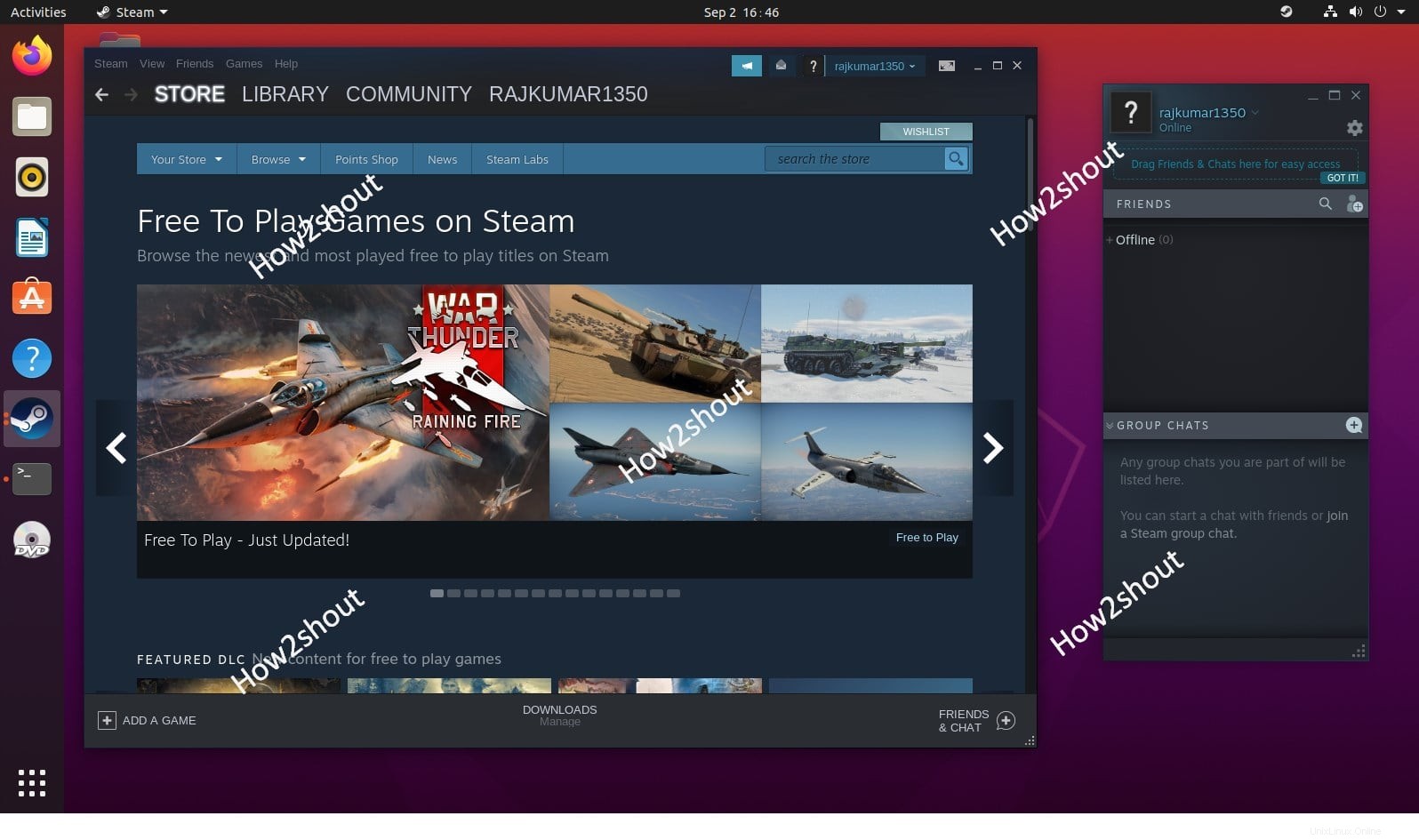
Cara menghapus Steam dari Ubuntu Linux
Jika Anda tidak lagi tertarik dengan platform distribusi game ini, Anda dapat menggunakan perintah di bawah ini untuk menghapusnya sepenuhnya dari sistem Anda:
sudo apt remove steam-installer
sudo apt autoremove
Baca selengkapnya:
- Cara menginstal lingkungan desktop Budgie di Ubuntu 20.04 atau 18.04 LTS Linux
- Cara menginstal dan mengkonfigurasi Server VNC di CentOS 8